在线配色器
搭出好色彩

描边路径操作非常简单。不过运用起来就是千变万化的。如下面的教程,基本上都是用描边路径来制作色块,不过作者通过控制描边画笔的大小、颜色、渐变等,做出色彩非常丰富的字体

CS4推出了强大3D工具,经过一系列完善,CS6自带的3D工具功能更强大,操作也更人性化,做一些简单的3D效果完全可以比美专业的3D软件。本教程的文字制作过程介绍的

教程非常详细介绍岩石纹理字制作方法:过程:先设置好想要的文字或图形;在通道面板中用滤镜设置好一些初始的纹理;然后在图层面板用光照滤镜渲染出岩石纹理;把纹理应用到文字
第4步:载入通道orig的选区,用收缩命令,将选区收缩2像素,再用羽化命令模糊选区范围,半径为6像素,反选;这时将前景色设为一种较深的红色,如RGB(102,0,0),连续两遍用前景色填充选区,取消选择。这里的红色,就是糖果藤的颜色,你也可以换成其它自己其爱的颜色。

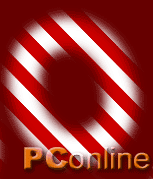
第5步:在candy cane层之上新建一层,命名为highlights 1,用白色填充图层。载入通道orig选区,收缩选区4像素,将色板复位,用黑色填充选区后取消选择。执行高斯模糊命令,半径为8像素;载入RGB通道中的任意一个,反相选择,应用位移命令,将水平和垂直数值都设为-8,未定义区域为折回(注意:这一点的位移命令不可用移动来代替),取消选择

用高斯模糊滤镜稍加模糊,半径为2.0像素;用风格化>浮雕命令形成立体效果,设置角度为135,高度为4像素,数量为150%;采用进一步模糊命令,将画面模糊,随即用曲线命令调节画面,将曲线设置如图所示
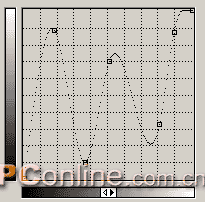
这时的图像如图所示

载入通道orig的选区,稍微收缩选区,收缩量为1像素,羽化选区,半径为2像素,反选删除后取消选择。然后将图层混合模式设为屏幕,将图层不透明度降低为60%,完成第一个高光效果,这层高光的作用是为图像添加立体效果。
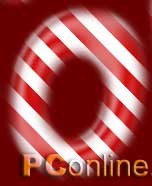
第6步:将图层highlights 1向下合并,载入通道orig的选区,羽化选区,半径为8像素,反选后用色阶调整,将灰阶值设为0.51,取消选择。

Copyright © 2016-2022 WWW.PSDEE.COM All Rights Reserved 版权归PSDEE教程网所有
本站所发布内容部分来自互联网,如有侵犯到您的权益烦请通知我们,我们会在3个工作日内删除相关内容
联系QQ:309062795 闽ICP备10004512号-4